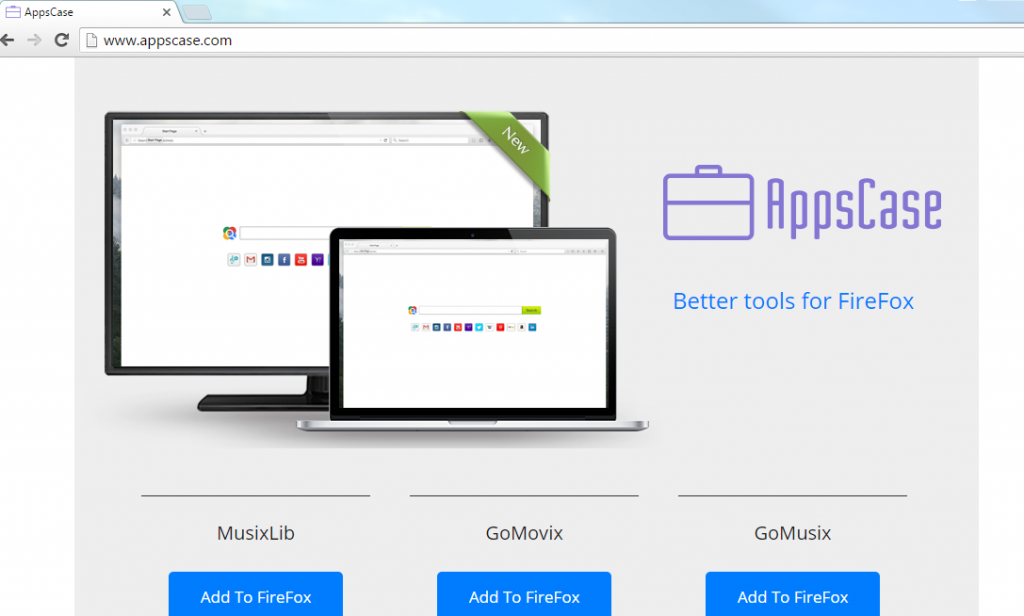Conseils sur la suppression de GoMovix
GoMovix est un complément du navigateur suspectes qui est présenté comme un outil qui peut vous permettre de rapidement et facilement regarder des bandes-annonces, suivre vos acteurs préférés et ainsi de suite. Il peut sembler comme un outil très utile, si vous êtes intéressé dans les films et émissions de télévision.
Cependant, vous devez savoir que l’app a certains inconvénients aussi bien. Afin de vous fournir avec ses caractéristiques, l’extension modifie votre page du nouvel onglet. Cela est mentionné dans sa description. Ce que la description ne mentionne pas, c’est que votre page d’accueil et moteur de recherche par défaut peuvent être affectés aussi bien. Si vous n’a jamais vouliez changer les paramètres de votre navigateur, vous devez supprimer GoMovix sans plus tarder.
 comment fonctionne GoMovix ?
comment fonctionne GoMovix ?
Bien qu’il soit possible de télécharger l’extension de sa page officielle (Appscase.com) ou boutique en ligne Chrome, GoMovix, se rend en paquets de logiciels libres. Si c’est comment vous l’avez acquis, vous pouvez avoir des autres programmes indésirables sur votre ordinateur. Vous devez savoir qu’en général, il est possible d’éviter des programmes similaires. Tout ce que vous devez faire est d’installer freeware en mode avancé et refuser toutes les offres supplémentaires vous est présentés.
Une fois que GoMovix est installé sur votre PC, il ajoute l’extension pour votre navigateur. L’extension est compatible avec Google Chrome, Firefox de Mozilla et quelques autres navigateurs web populaires. Il arrive souvent que l’application remplace votre page d’accueil et moteur de recherche par défaut ainsi que votre nouvelle page d’onglets. Il peut également ajouter diverses publicités dans tous les sites Web que vous ouvrez. Ces pop-ups, bannières, coupons et autres annonces pourraient être fausses. En cliquant sur ces publicités peut-être provoquer des résultats indésirables comme infecter votre système avec les applications malveillantes, gaspiller votre argent sur des produits contrefaits et ainsi de suite. Nous conseillons que vous supprimez GoMovix partir de votre ordinateur afin d’éviter ces conséquences défavorables.
Comment supprimer GoMovix ?
Nous vous offrons deux options de suppression de GoMovix, que vous pouvez choisir parmi : manuel ou automatique. Le moyen le plus efficace pour désinstaller GoMovix est d’aller avec la deuxième option, suppression soit automatique. Il vous oblige à acquérir un utilitaire anti-malware et scanner votre système avec elle. Le logiciel va détecter tous les éléments indésirables présents sur votre PC. Il terminera ensuite GoMovix avec eux. Qui plus est, il va rester utile à l’avenir en fonctionnant comme une mesure de prévention de malware. Si, toutefois, vous décidez de supprimer GoMovix manuellement, vous devrez désinstaller de votre ordinateur et vos extensions de navigateur. Dans le cas où votre page d’accueil et le fournisseur de recherche par défaut ont été modifiés ainsi, vous devrez corriger ces paramètres. Toutes ces tâches peuvent être complétées à l’aide du guide de suppression manuelle présenté ci-dessous cet article.
Offers
Télécharger outil de suppressionto scan for GoMovixUse our recommended removal tool to scan for GoMovix. Trial version of provides detection of computer threats like GoMovix and assists in its removal for FREE. You can delete detected registry entries, files and processes yourself or purchase a full version.
More information about SpyWarrior and Uninstall Instructions. Please review SpyWarrior EULA and Privacy Policy. SpyWarrior scanner is free. If it detects a malware, purchase its full version to remove it.

WiperSoft examen détails WiperSoft est un outil de sécurité qui offre une sécurité en temps réel contre les menaces potentielles. De nos jours, beaucoup d’utilisateurs ont tendance à téléc ...
Télécharger|plus


Est MacKeeper un virus ?MacKeeper n’est pas un virus, ni est-ce une arnaque. Bien qu’il existe différentes opinions sur le programme sur Internet, beaucoup de ceux qui déteste tellement notoire ...
Télécharger|plus


Alors que les créateurs de MalwareBytes anti-malware n'ont pas été dans ce métier depuis longtemps, ils constituent pour elle avec leur approche enthousiaste. Statistique de ces sites comme CNET m ...
Télécharger|plus
Quick Menu
étape 1. Désinstaller GoMovix et les programmes connexes.
Supprimer GoMovix de Windows 8
Faites un clic droit sur l'arrière-plan du menu de l'interface Metro, puis sélectionnez Toutes les applications. Dans le menu Applications, cliquez sur Panneau de configuration, puis accédez à Désinstaller un programme. Trouvez le programme que vous souhaitez supprimer, faites un clic droit dessus, puis sélectionnez Désinstaller.


Désinstaller GoMovix de Windows 7
Cliquez sur Start → Control Panel → Programs and Features → Uninstall a program.


Suppression GoMovix sous Windows XP
Cliquez sur Start → Settings → Control Panel. Recherchez et cliquez sur → Add or Remove Programs.


Supprimer GoMovix de Mac OS X
Cliquez sur bouton OK en haut à gauche de l'écran et la sélection d'Applications. Sélectionnez le dossier applications et recherchez GoMovix ou tout autre logiciel suspect. Maintenant faites un clic droit sur chacune de ces entrées et sélectionnez placer dans la corbeille, puis droite cliquez sur l'icône de la corbeille et sélectionnez Vider la corbeille.


étape 2. Suppression de GoMovix dans votre navigateur
Sous Barres d'outils et extensions, supprimez les extensions indésirables.
- Ouvrez Internet Explorer, appuyez simultanément sur Alt+U, puis cliquez sur Gérer les modules complémentaires.


- Sélectionnez Outils et Extensions (dans le menu de gauche).


- Désactivez l'extension indésirable, puis sélectionnez Moteurs de recherche. Ajoutez un nouveau moteur de recherche et supprimez celui dont vous ne voulez pas. Cliquez sur Fermer. Appuyez à nouveau sur Alt+U et sélectionnez Options Internet. Cliquez sur l'onglet Général, supprimez/modifiez l'URL de la page d’accueil, puis cliquez sur OK.
Changer la page d'accueil Internet Explorer s'il changeait de virus :
- Appuyez à nouveau sur Alt+U et sélectionnez Options Internet.


- Cliquez sur l'onglet Général, supprimez/modifiez l'URL de la page d’accueil, puis cliquez sur OK.


Réinitialiser votre navigateur
- Appuyez sur Alt+U - > Options Internet.


- Onglet Avancé - > Réinitialiser.


- Cochez la case.


- Cliquez sur Réinitialiser.


- Si vous étiez incapable de réinitialiser votre navigateur, emploient un bonne réputation anti-malware et scanner votre ordinateur entier avec elle.
Effacer GoMovix de Google Chrome
- Ouvrez Chrome, appuyez simultanément sur Alt+F, puis sélectionnez Paramètres.


- Cliquez sur Extensions.


- Repérez le plug-in indésirable, cliquez sur l'icône de la corbeille, puis sélectionnez Supprimer.


- Si vous ne savez pas quelles extensions à supprimer, vous pouvez les désactiver temporairement.


Réinitialiser le moteur de recherche par défaut et la page d'accueil de Google Chrome s'il s'agissait de pirate de l'air par virus
- Ouvrez Chrome, appuyez simultanément sur Alt+F, puis sélectionnez Paramètres.


- Sous Au démarrage, cochez Ouvrir une page ou un ensemble de pages spécifiques, puis cliquez sur Ensemble de pages.


- Repérez l'URL de l'outil de recherche indésirable, modifiez/supprimez-la, puis cliquez sur OK.


- Sous Recherche, cliquez sur le bouton Gérer les moteurs de recherche. Sélectionnez (ou ajoutez, puis sélectionnez) un nouveau moteur de recherche par défaut, puis cliquez sur Utiliser par défaut. Repérez l'URL de l'outil de recherche que vous souhaitez supprimer, puis cliquez sur X. Cliquez ensuite sur OK.




Réinitialiser votre navigateur
- Si le navigateur ne fonctionne toujours pas la façon dont vous le souhaitez, vous pouvez rétablir ses paramètres.
- Appuyez sur Alt+F.


- Appuyez sur le bouton remise à zéro à la fin de la page.


- Appuyez sur le bouton Reset une fois de plus dans la boîte de confirmation.


- Si vous ne pouvez pas réinitialiser les réglages, acheter un anti-malware légitime et Scannez votre PC.
Supprimer GoMovix de Mozilla Firefox
- Appuyez simultanément sur Ctrl+Maj+A pour ouvrir le Gestionnaire de modules complémentaires dans un nouvel onglet.


- Cliquez sur Extensions, repérez le plug-in indésirable, puis cliquez sur Supprimer ou sur Désactiver.


Changer la page d'accueil de Mozilla Firefox s'il changeait de virus :
- Ouvrez Firefox, appuyez en même temps sur les touches Alt+O, puis sélectionnez Options.


- Cliquez sur l'onglet Général, supprimez/modifiez l'URL de la page d’accueil, puis cliquez sur OK. Repérez le champ de recherche Firefox en haut à droite de la page. Cliquez sur l'icône du moteur de recherche et sélectionnez Gérer les moteurs de recherche. Supprimez le moteur de recherche indésirable et sélectionnez/ajoutez-en un nouveau.


- Appuyez sur OK pour enregistrer ces modifications.
Réinitialiser votre navigateur
- Appuyez sur Alt+H


- Informations de dépannage.


- Réinitialiser Firefox


- Réinitialiser Firefox -> Terminer


- Si vous ne pouvez pas réinitialiser Mozilla Firefox, analysez votre ordinateur entier avec un anti-malware digne de confiance.
Désinstaller GoMovix de Safari (Mac OS X)
- Accéder au menu.
- Choisissez Préférences.


- Allez à l'onglet Extensions.


- Appuyez sur le bouton désinstaller à côté des indésirable GoMovix et se débarrasser de toutes les autres entrées inconnues aussi bien. Si vous ne savez pas si l'extension est fiable ou non, décochez simplement la case Activer afin de le désactiver temporairement.
- Redémarrer Safari.
Réinitialiser votre navigateur
- Touchez l'icône de menu et choisissez réinitialiser Safari.


- Choisissez les options que vous voulez de réinitialiser (souvent tous d'entre eux sont présélectionnées), appuyez sur Reset.


- Si vous ne pouvez pas réinitialiser le navigateur, Scannez votre PC entier avec un logiciel de suppression de logiciels malveillants authentique.
Site Disclaimer
2-remove-virus.com is not sponsored, owned, affiliated, or linked to malware developers or distributors that are referenced in this article. The article does not promote or endorse any type of malware. We aim at providing useful information that will help computer users to detect and eliminate the unwanted malicious programs from their computers. This can be done manually by following the instructions presented in the article or automatically by implementing the suggested anti-malware tools.
The article is only meant to be used for educational purposes. If you follow the instructions given in the article, you agree to be contracted by the disclaimer. We do not guarantee that the artcile will present you with a solution that removes the malign threats completely. Malware changes constantly, which is why, in some cases, it may be difficult to clean the computer fully by using only the manual removal instructions.